在CAD中如何绘制空气净化器
随着科技高速发展,化学工厂的增加,空气也遭受了污染,这时空气净化器就发挥了作用。在CAD使用中,我们怎么会空气净化器的图形符号呢。以下就是方法。
1、打开执行CAD,点击矩形工具,在绘图区绘制一个矩形,如下图。
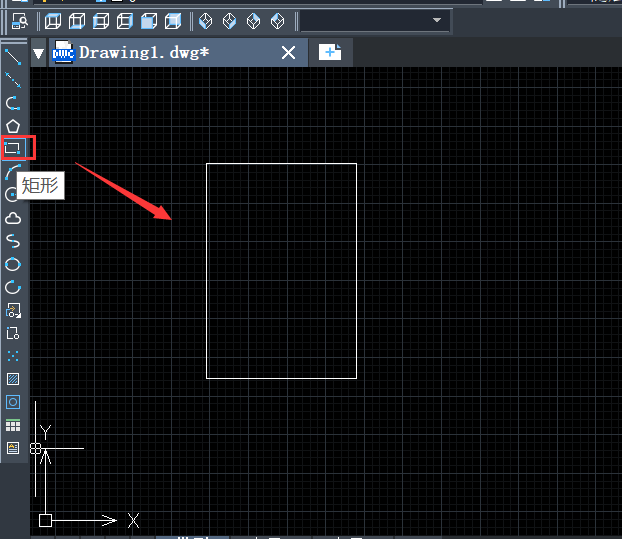
2、如下图,点击直线工具,绘制一条横线辅助线。接着在绘制出一条竖线辅助线。(辅助线使用DASHED,颜色为洋红色,方便区分)如图:
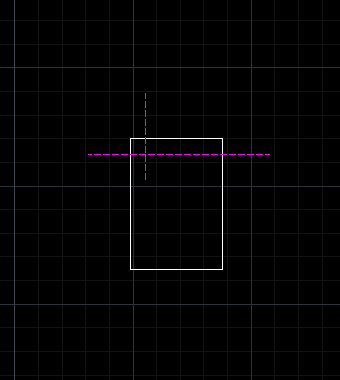
3、接着点击镜像工具,将竖线镜像到右侧,如下图所示。
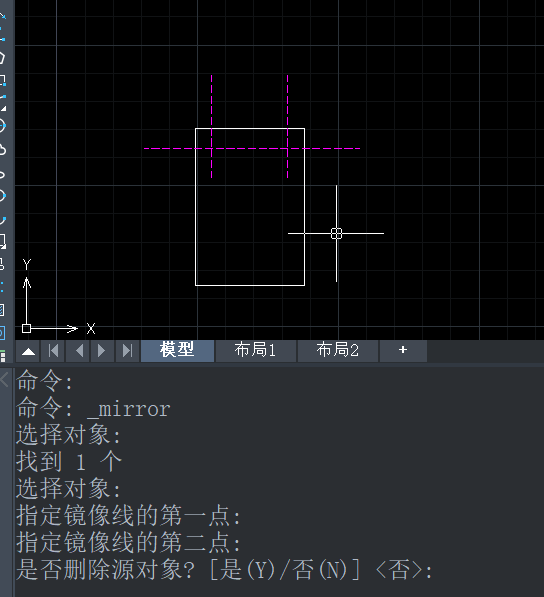
4、使用直线工具,如下图绘制一条横线。

5、使用偏移工具,连续复制出三条等间距的横线,如下图。
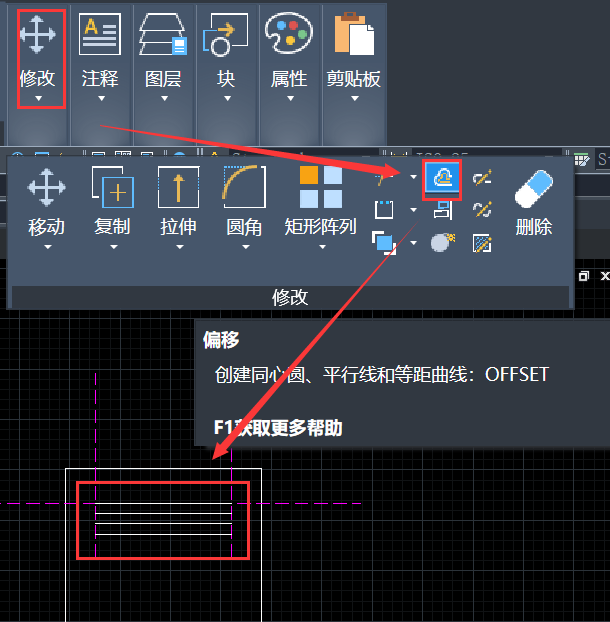
6、然后将全部的辅助线进行删除。
7、选中两条竖线辅助线,使用删除工具将其删除,效果如下图。

以上就是绘制空气净化器的详细教程,有需要的朋友可以动手试试!
推荐阅读:CAD如何快速画新年红包
推荐阅读:如何在CAD标题显示文件完整路径
·2024中望教育渠道合作伙伴大会成功举办,开启工软人才培养新征程2024-03-29
·中望将亮相2024汉诺威工业博览会,让世界看见中国工业2024-03-21
·中望携手鸿蒙生态,共创国产工业软件生态新格局2024-03-21
·中国厂商第一!IDC权威发布:中望软件领跑国产CAD软件市场2024-03-20
·荣耀封顶!中望软件总部大厦即将载梦启航2024-02-02
·加码安全:中望信创引领自然资源行业技术创新与方案升级2024-01-03
·“生命鸨卫战”在行动!中望自主CAx以科技诠释温度,与自然共未来2024-01-02
·实力认证!中望软件入选毕马威中国领先不动产科技企业50榜2023-12-27
·玩趣3D:如何应用中望3D,快速设计基站天线传动螺杆?2022-02-10
·趣玩3D:使用中望3D设计车顶帐篷,为户外休闲增添新装备2021-11-25
·现代与历史的碰撞:阿根廷学生应用中望3D,技术重现达·芬奇“飞碟”坦克原型2021-09-26
·我的珠宝人生:西班牙设计师用中望3D设计华美珠宝2021-09-26
·9个小妙招,切换至中望CAD竟可以如此顺畅快速 2021-09-06
·原来插头是这样设计的,看完你学会了吗?2021-09-06
·玩趣3D:如何使用中望3D设计光学反光碗2021-09-01
·玩趣3D:如何巧用中望3D 2022新功能,设计专属相机?2021-08-10
·CAD用鼠标选择不了多个对象怎么办2015-12-22
·如何让CAD中的圆与直线连接2020-03-17
·CAD如何实现批量展点2018-12-28
·CAD怎么把外部参照绑定到当前的图形中 2019-09-03
·CAD初学者教程:如何快速打开线宽2020-05-27
·CAD使用时需要养成的好习惯2017-08-29
·CAD中如何实现图像旋转?2022-04-06
·CAD自动标注使用技巧2020-04-15














